用戶
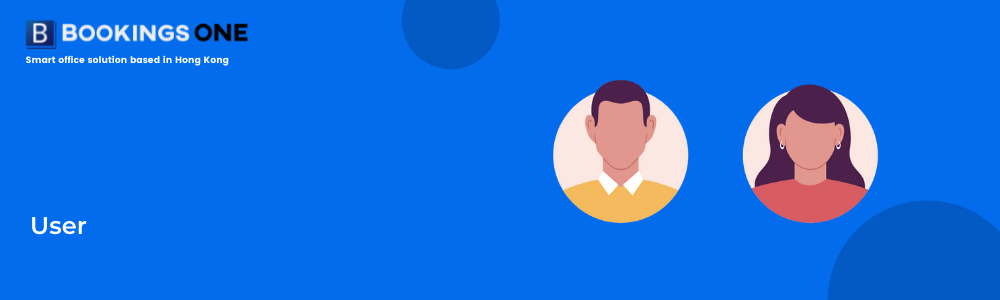
本節將介紹用戶的各類設定。
用戶是任何人登入和使用 Bookings ONE 的基本單位。為不同的用戶設定不同的權限可以幫助設定哪些用戶可以訪問/使用系統中的不同功能,例如指定為管理者來管理不同的資源,或作為普通用戶來預約不同的資源。
每個用戶都有他/她自己的用戶ID(如#1),由系統生成。這ID不能更改,主要供系統參考和內部使用。
管理頁面 -> 用戶 -> 用戶唯一的用戶名
創建新帳戶時,請注意"用戶名"必須是唯一的,不能與其他用戶名相同。
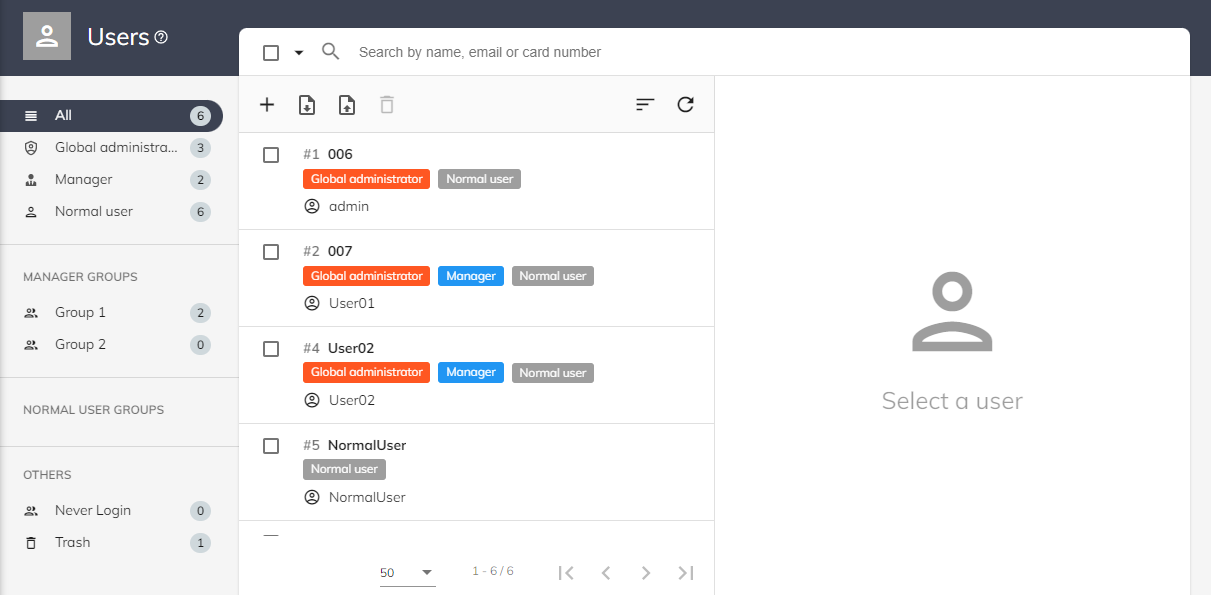
用戶設定
- 用戶名稱: 用戶名用作登入 ID。此用戶名必須是唯一的。
- 顯示名稱: 將顯示用戶的顯示名稱以識別系統中的用戶,例如預約創建者、與會者等。
- 電子郵件: 用戶可以使用電子郵件登入。如果已設定,通知將發送到此電郵地址。
- 卡號碼: 如果適用,此欄將用於讀卡器系統整合。您可以在這裡輸入員工編號。
- 密碼: 用戶管理者需要選擇一個選項來為用戶創建密碼:
- 手動設定密碼: 用戶管理者手動為用戶設定密碼。
- 發送設定密碼郵件: 如果用戶管理者選擇此選項,系統將向用戶發送邀請電子郵件。用戶應通過電子郵件中的鏈接創建自己的密碼。
- 用戶組: 用戶管理者可以根據權限/用戶權利決定用戶屬於哪個群組。您可以給每個用戶分配多個用戶組。詳情請參閱用戶組。
- 權限: 用戶的權限。請參閱用戶權限.
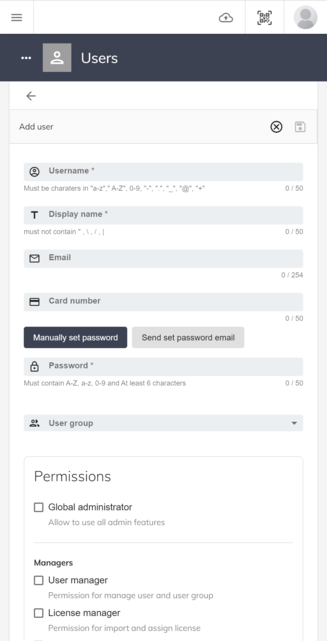
代表
用戶可以被授予為其他用戶創建預約和驗證身份的權利。您可以將其他用戶分配到列表中,將用戶權利委託給當前用戶。

通過excel創建本地用戶
可以使用excel文件批量創建本地用戶,以導入/導出數據。從ADFS/LDAP導入的用戶不能用這種方法編輯。
用戶管理者在點擊導入用戶 時,會找到導入用戶規則的細節。您還可以通過點擊
導出用戶 以導出本地用戶。請注意,通過 LDAP 或其他非本地創建的方式導入的用戶不受此導出/導入功能的影響。
如何創建用戶?
有兩種方法創建用戶:
- 輸入用戶名和顯示名稱後,您需要點擊
手動設定密碼並設定密碼。最後,點擊保存按鈕創建用戶。 - 設定好郵箱地址後,需要點擊
發送設定密碼郵件,點擊保存按鈕。系統會發送郵件給用戶設定密碼。
如何編輯用戶?
選擇一個用戶,點擊主選單按鈕 ⋮,然後點擊編輯。
如何刪除用戶?
選擇一個用戶,點擊主選單按鈕⋮,然後點擊刪除並在文字欄中輸入"YES"。